10 вещей, которые необходимо сделать перед продажей iPhone
Содержание
- 1 10 вещей, которые необходимо сделать перед продажей iPhone
- 1.1 Советы, которым следует следовать перед продажей iPhone
- 1.1.1 Отключить функцию «Найти iPhone»
- 1.1.2 Отключите iMessage на своем iPhone
- 1.1.3 Создайте резервную копию данных вашего iPhone
- 1.1.4 Удалить все данные на вашем iPhone
- 1.1.5 Отключите Apple Watch, подключенные к iPhone
- 1.1.6 Отмените регистрацию iPhone в профиле Apple ID
- 1.1.7 Выйдите из своего Apple ID
- 1.1.8 Извлеките SIM-карту
- 1.1.9 Выход из приложений
- 1.1.10 Убедитесь, что на iPhone нет проблем с оборудованием
- 1.1 Советы, которым следует следовать перед продажей iPhone

Вы планируете продать свой iPhone? Тогда вам необходимо выполнить некоторые задачи перед продажей iPhone, чтобы обеспечить безопасность ваших данных. Поскольку вы собираетесь передать свой iPhone кому-то другому, вы должны убедиться, что iPhone не оставляет цифрового следа на принадлежащих вам данных.
Перед использованием нового iPhone необходимо войти в систему, используя Apple ID соответствующего владельца iPhone. Когда вы продаете свой iPhone кому-то другому, он войдет в этот iPhone, используя свой Apple ID. Прежде чем продавать iPhone, первоначальный владелец телефона должен принять во внимание следующие моменты.
Кроме того, iPhone подключен к различным другим службам Apple, которые необходимо отключить и удалить связанные профили, сохраненные на устройстве. Прежде чем продавать iPhone, вам нужно сделать еще несколько вещей. Давайте проверим это сейчас.
Советы, которым следует следовать перед продажей iPhone
Итак, вот несколько советов, которые помогут подготовить ваш iPhone к встрече нового покупателя.
Отключить функцию «Найти iPhone»
Это необходимо сделать, поскольку вам придется выйти из своего Apple ID и всех других служб Apple, которые вы использовали на iPhone. Человек, который купит телефон, войдет в систему iPhone, используя свой Apple ID. Затем iOS предложит ему повторно включить функцию «Найти iPhone», поскольку теперь он новый владелец.
Чтобы отключить функцию «Найти iPhone»,
- Откройте приложение Настройки.
- Нажмите на свой Apple ID в верхней части экрана.
- Далее нажмите Найти.
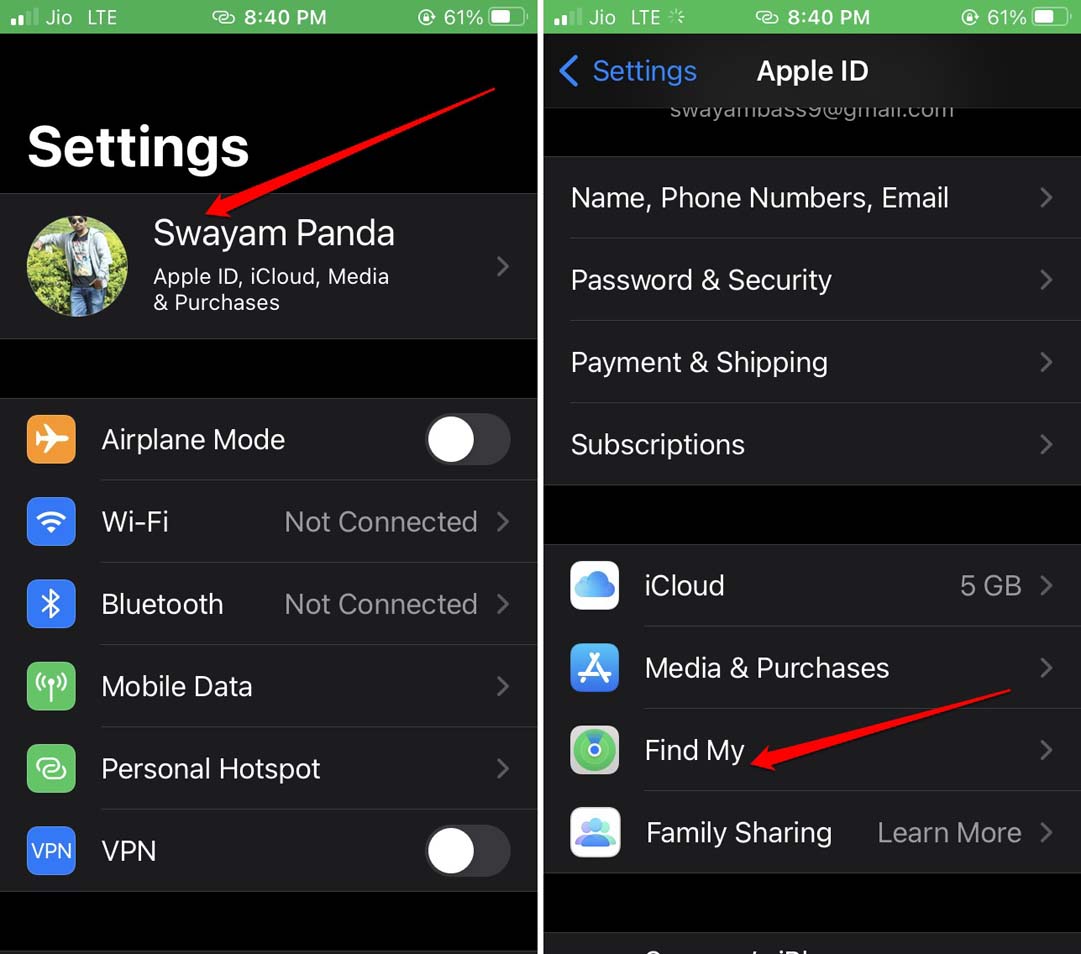
- Нажмите Найти мой iPhone.
- Теперь нажмите на переключатель рядом с функцией, чтобы отключить ее.
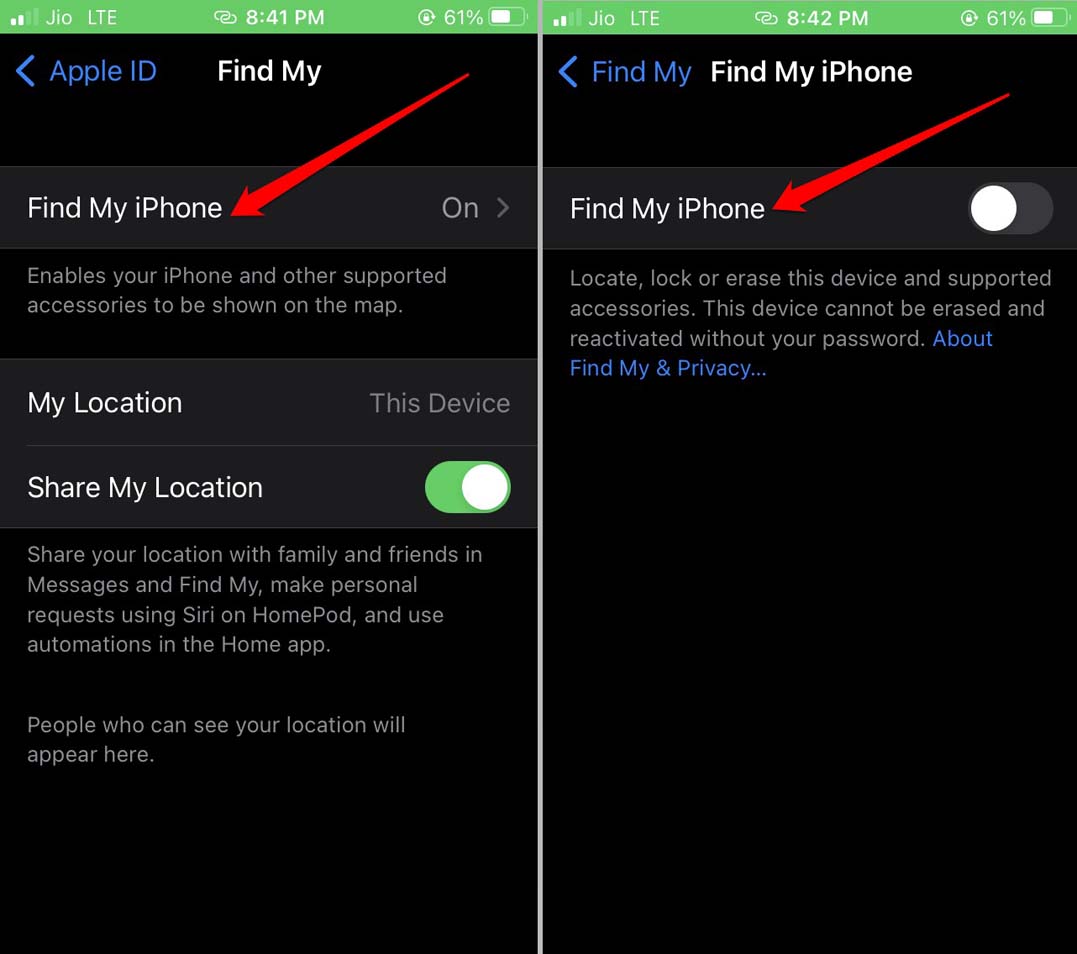
Если вы продали iPhone и не отключили функцию «Найти iPhone», вы все равно можете сделать это, зайдя в iCloud.
- Откройте браузер на своем компьютере.
- В строке URL введите iCloud.com/find.
- Войдите в систему, используя свой Apple ID.
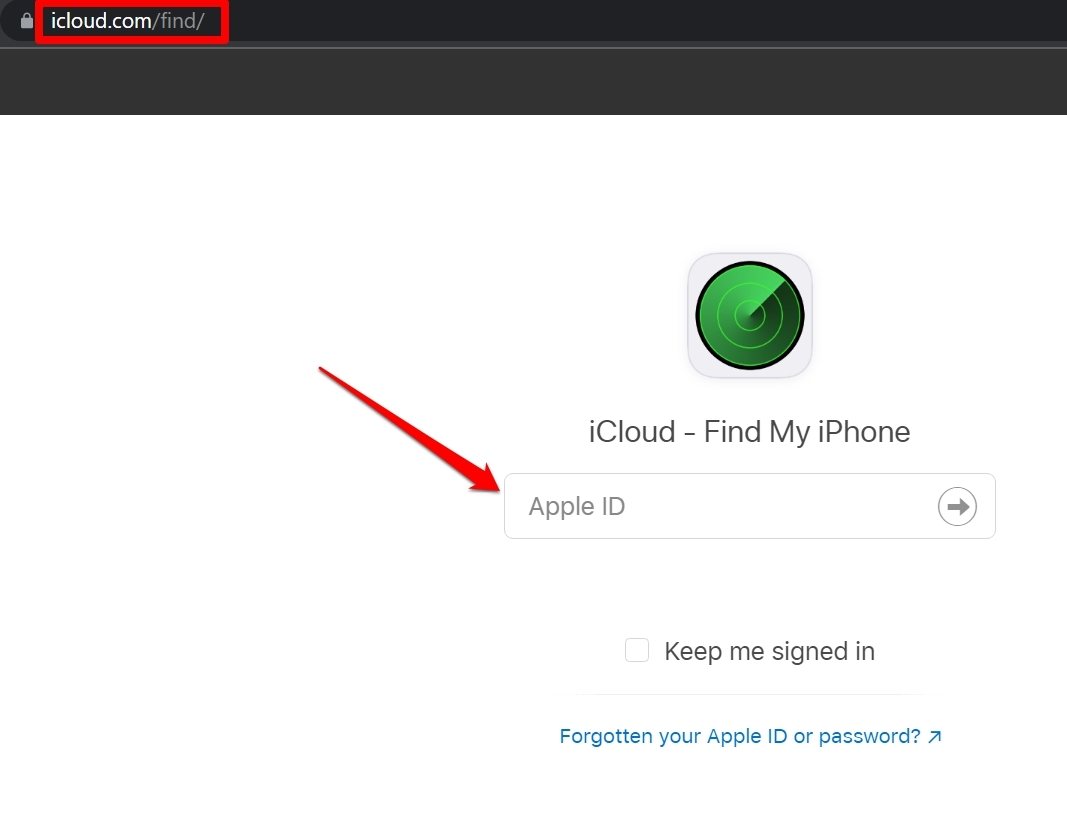
- В правом углу нажмите на свое имя, чтобы открыть раскрывающееся меню.
- В раскрывающемся меню выберите Настройки аккаунта.
- В разделе Мои устройства вы увидите свой iPhone. Нажмите на него.
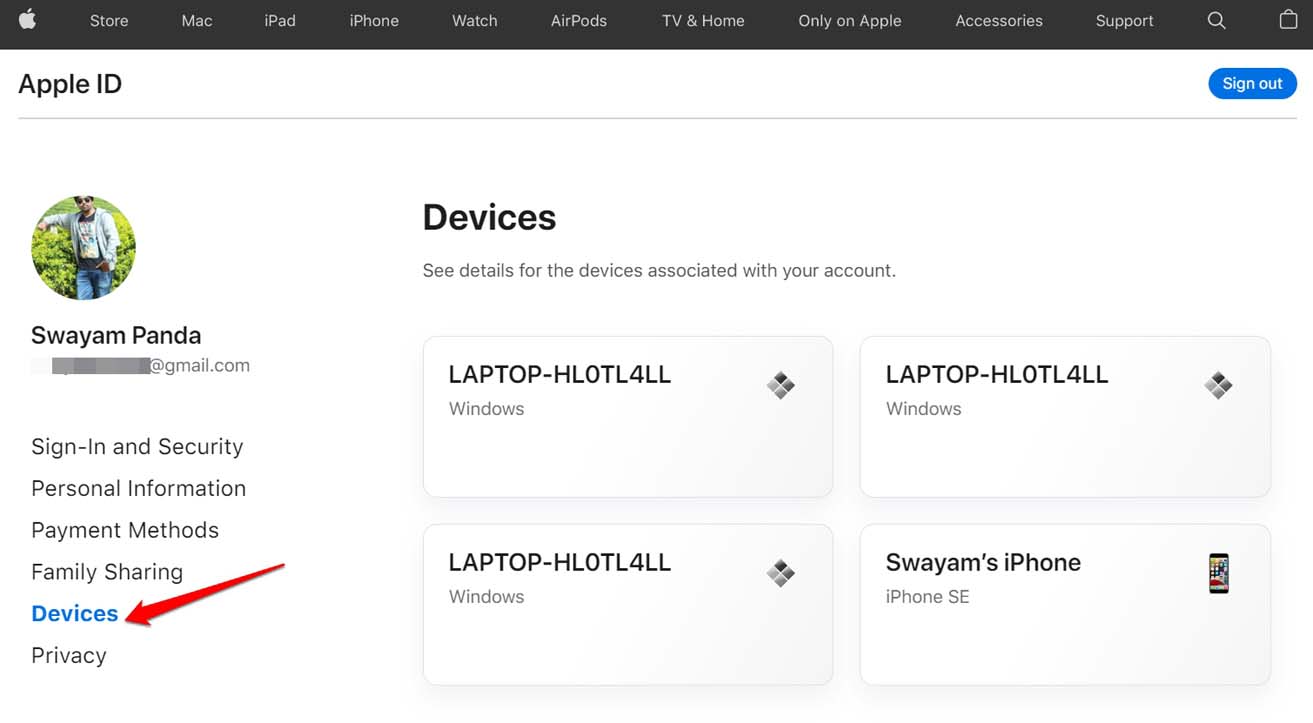
- Затем нажмите на знак X рядом с iPhone, чтобы удалить его.
- Вас могут попросить ввести пароль Apple ID для подтверждения перемещения.
Отключите iMessage на своем iPhone
Сервис iMessage ориентирован на Apple ID. Это означает, что если вы планируете продать свой iPhone, вам в конечном итоге придется выйти из системы и отменить привязку своего Apple ID.
Если вы не отключите iMessage и кто-то отправит вам сообщения, они могут быть получены новым владельцем iPhone. Это нежелательно, и этого следует избегать.
- Откройте приложение Настройки.
- Нажмите Сообщения.
- Нажмите на переключатель рядом с iMessage, чтобы отключить его.
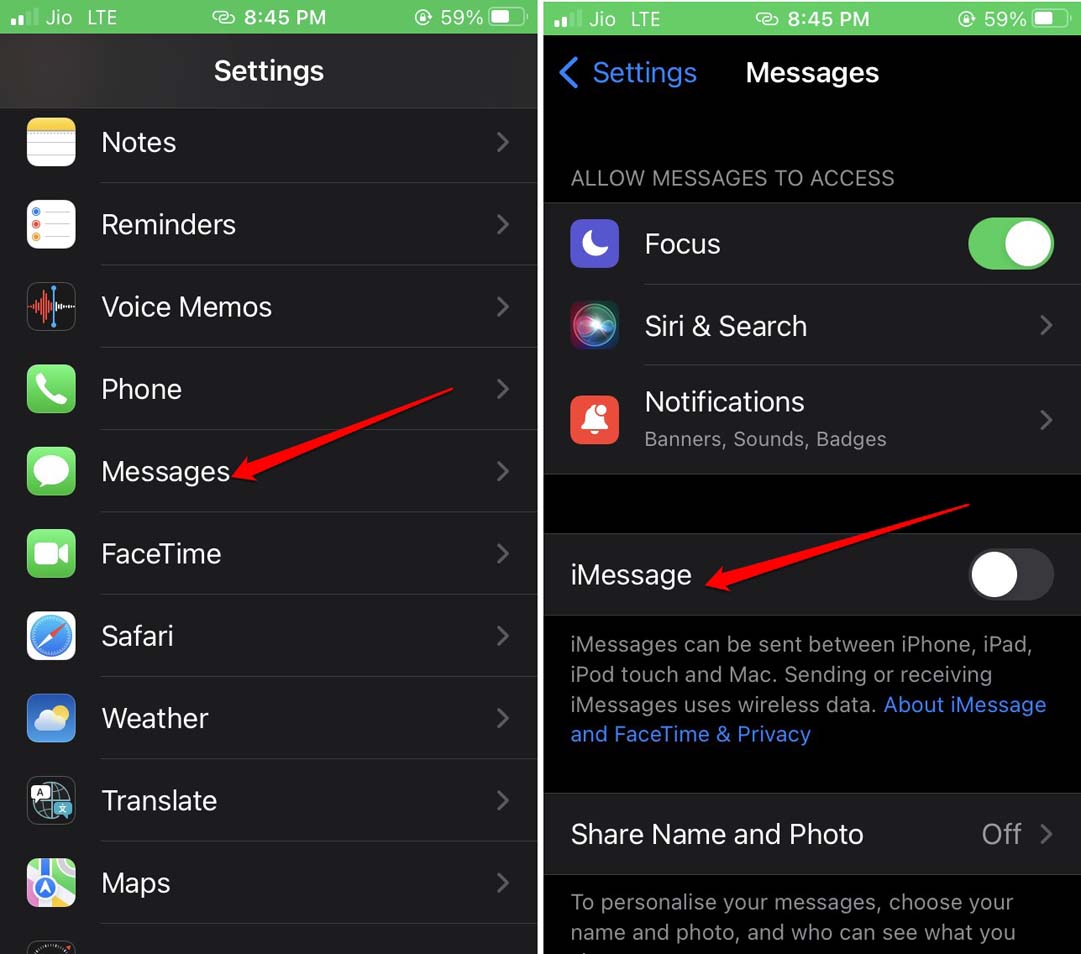
Создайте резервную копию данных вашего iPhone
Важно сделать резервную копию данных вашего контента, присутствующего на iPhone, и перенести ее в iCloud. Если iCloud с течением времени выполняет автоматическое резервное копирование, это тоже нормально.
- Откройте приложение Настройки для iOS.
- Нажмите на свой Apple Id.
- Затем нажмите iCloud.
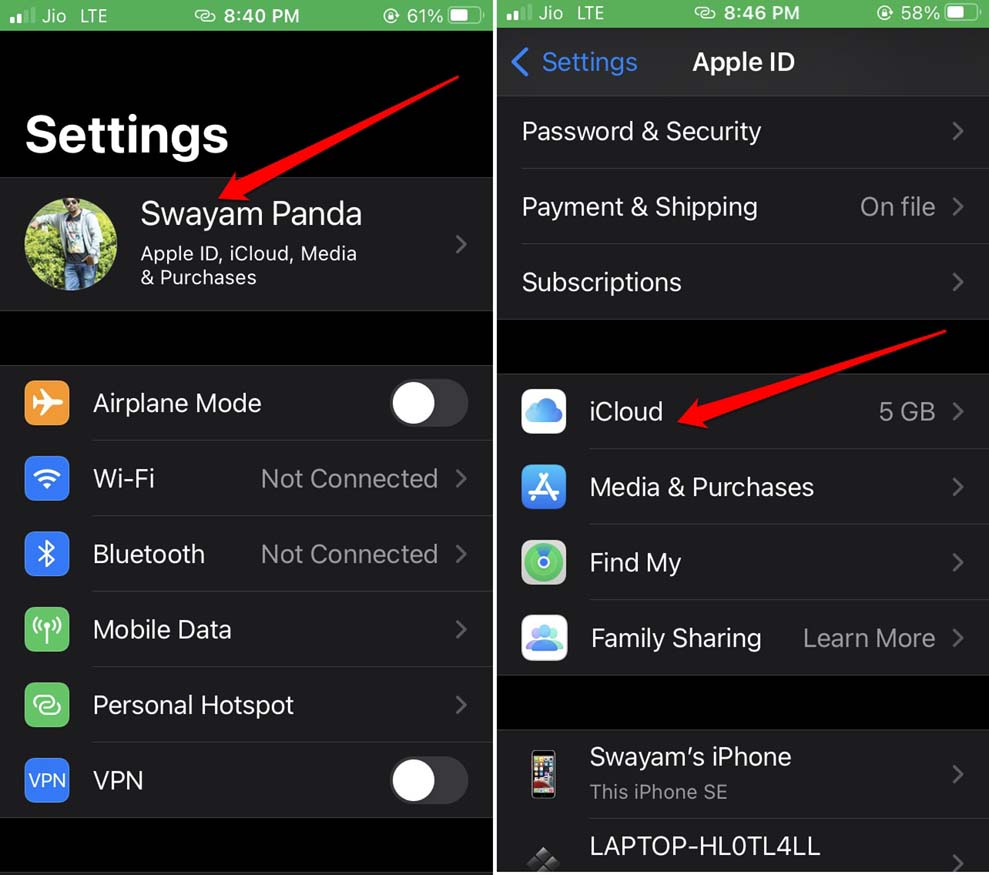
- Далее нажмите Резервное копирование в iCloud.
- Нажмите Создать резервную копию сейчас.
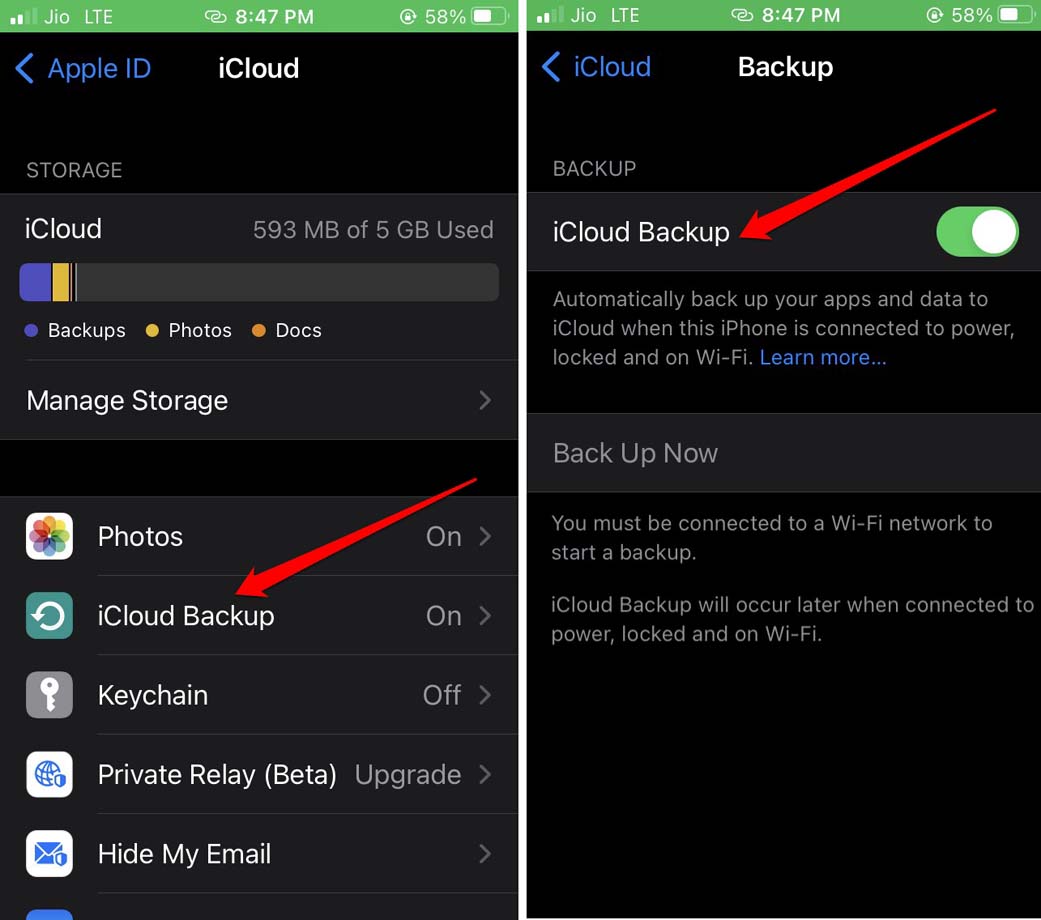
Если резервное копирование в iCloud уже включено, опция «Создать резервную копию сейчас» будет неактивна. Это означает, что данные на вашем iPhone активно резервируются в облачном хранилище Apple. Я предлагаю использовать сеть Wi-Fi во время создания резервной копии, чтобы ускорить процесс загрузки.
Кроме того, вы также можете создать резервную копию данных вашего iPhone с помощью iTunes и сохранить резервную копию на своем компьютере. Вам необходимо установить последнюю версию iTunes на компьютер, на котором вы будете создавать резервную копию данных вашего iPhone.
- Подключите iPhone и компьютер.
- Затем запустите iTunes на своем компьютере.
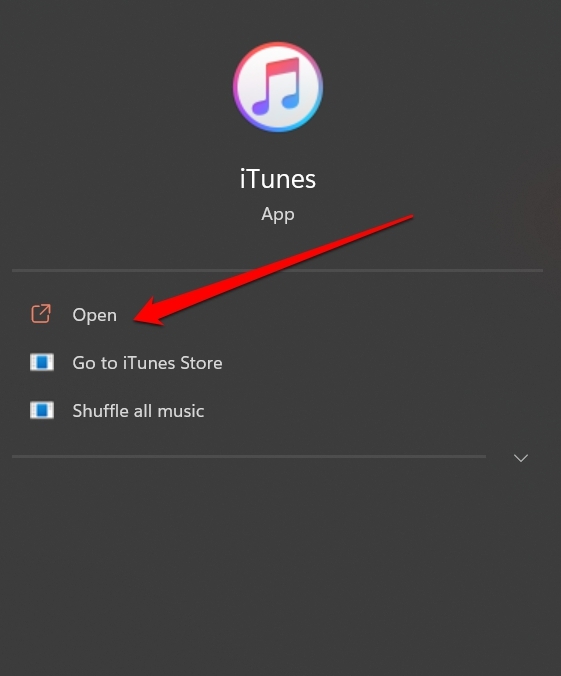
- Вы увидите значок iPhone в левой части главного экрана iTunes. Нажмите на него.
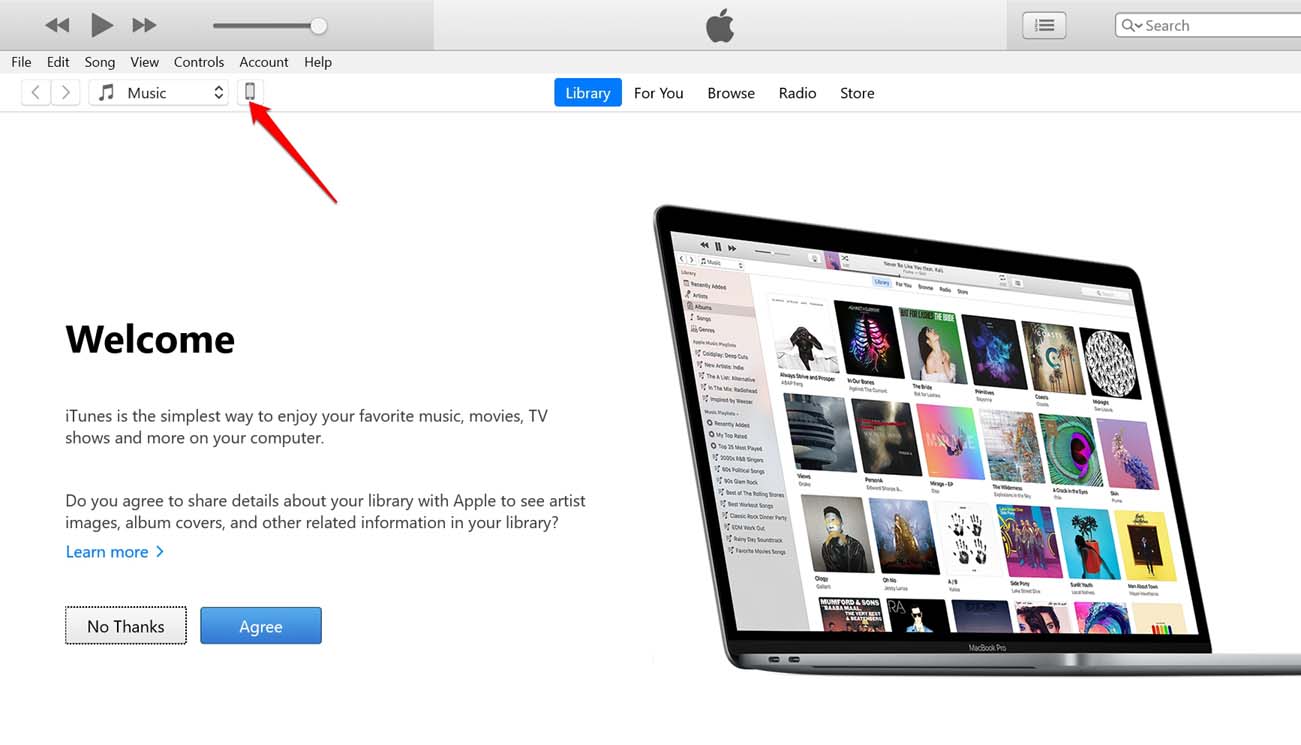
- На вкладке Резервные копии нажмите Этот компьютер и выберите Создать резервную копию сейчас.
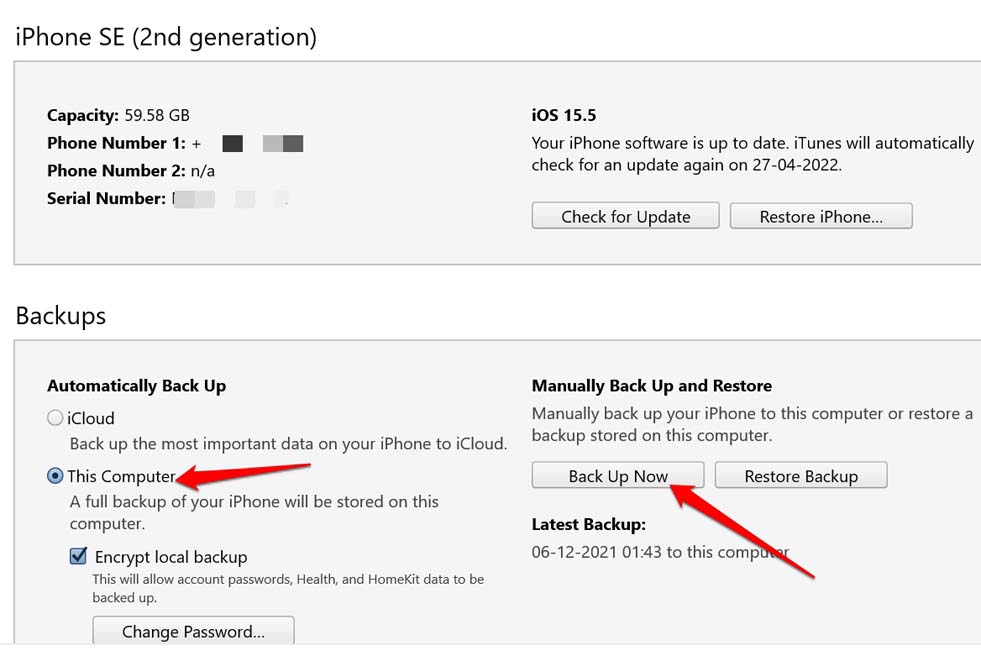
В зависимости от объема данных, которые вы копируете, создание резервной копии может занять от нескольких минут до получаса.
Удалить все данные на вашем iPhone
Это важный шаг, который нельзя пропустить. Сначала сделайте резервную копию всех ваших данных, имеющихся на iPhone. Затем вам придется удалить все данные и контент, имеющиеся на устройстве.
- Откройте приложение Настройки.
- Затем нажмите Общие.
- Под этим перейдите к Перенос или сброс настроек iPhone.
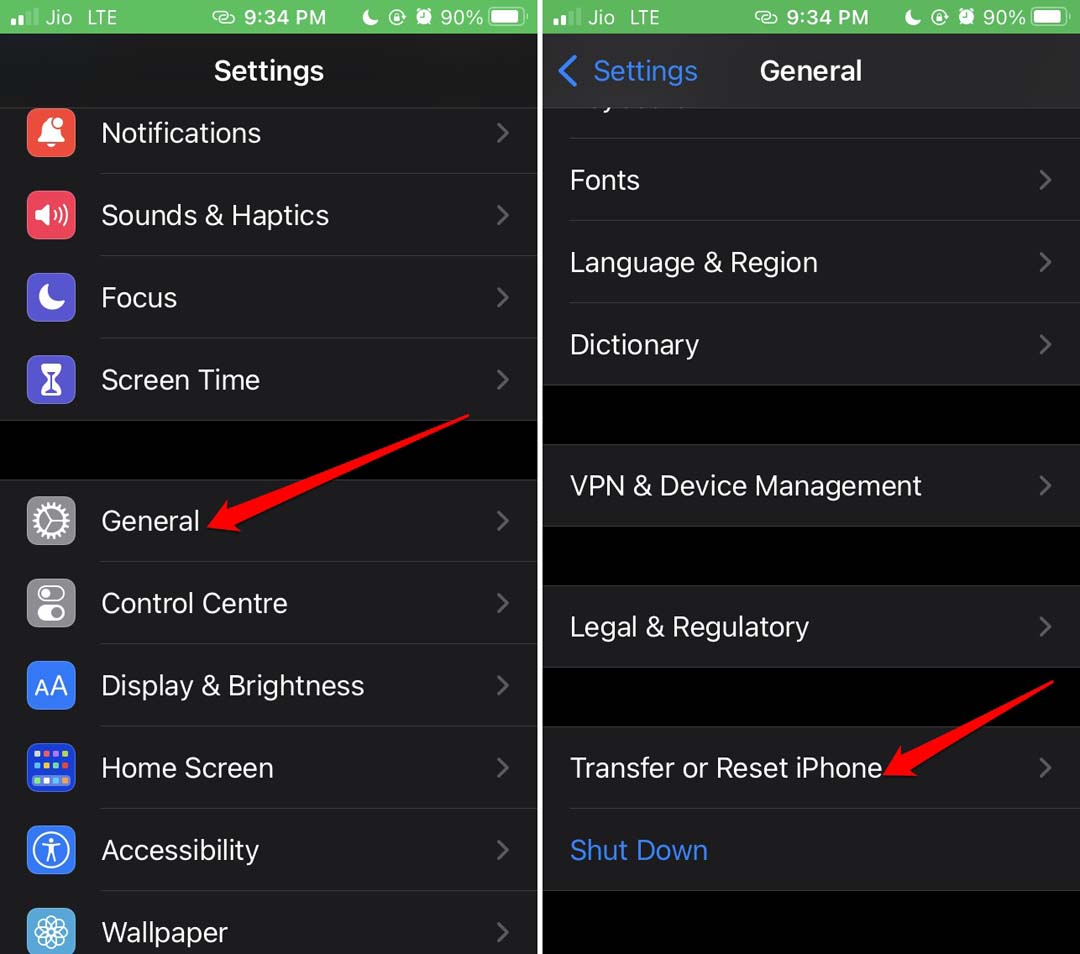
- В меню выберите параметр Удалить все содержимое и настройки.
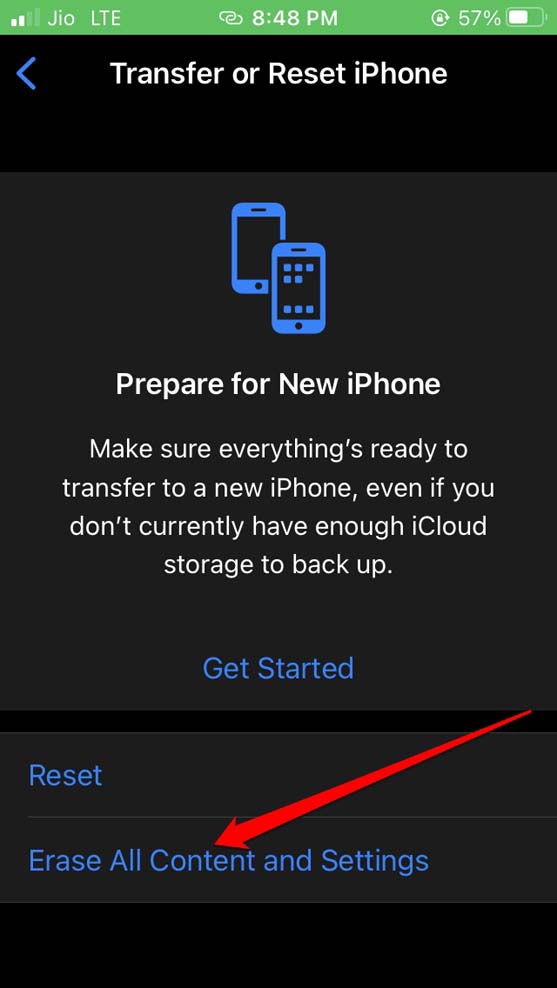
- Вам будет предложено ввести пароль iPhone и подтвердить удаление данных.
Убедитесь, что аккумулятор вашего iPhone заряжен достаточный, поскольку процесс удаления данных может занять больше времени в зависимости от объема данных, имеющихся на iPhone.
Отключите Apple Watch, подключенные к iPhone
Поскольку вы продаете iPhone, важно отключить Apple Watch, подключенные к iPhone.
- Запустите приложение Apple Watch на iPhone.
- Нажмите «Мои часы». [Нажмите «Все часы», чтобы выбрать одни часы, если у вас несколько Apple Watch]
- Затем нажмите кнопку информации и выберите Отключить Apple Watch.
Отмените регистрацию iPhone в профиле Apple ID
Идея довольно проста. Поскольку iPhone продается, он не будет иметь никакой связи с вашим Apple ID. Поэтому разумно отменить регистрацию iPhone.
- Откройте браузер на своем компьютере и посетите https://appleid.apple.com/account/manage.
- Войдите в систему, используя свои учетные данные Apple ID.
- Теперь нажмите Устройства.
- Нажмите на имя своего iPhone.
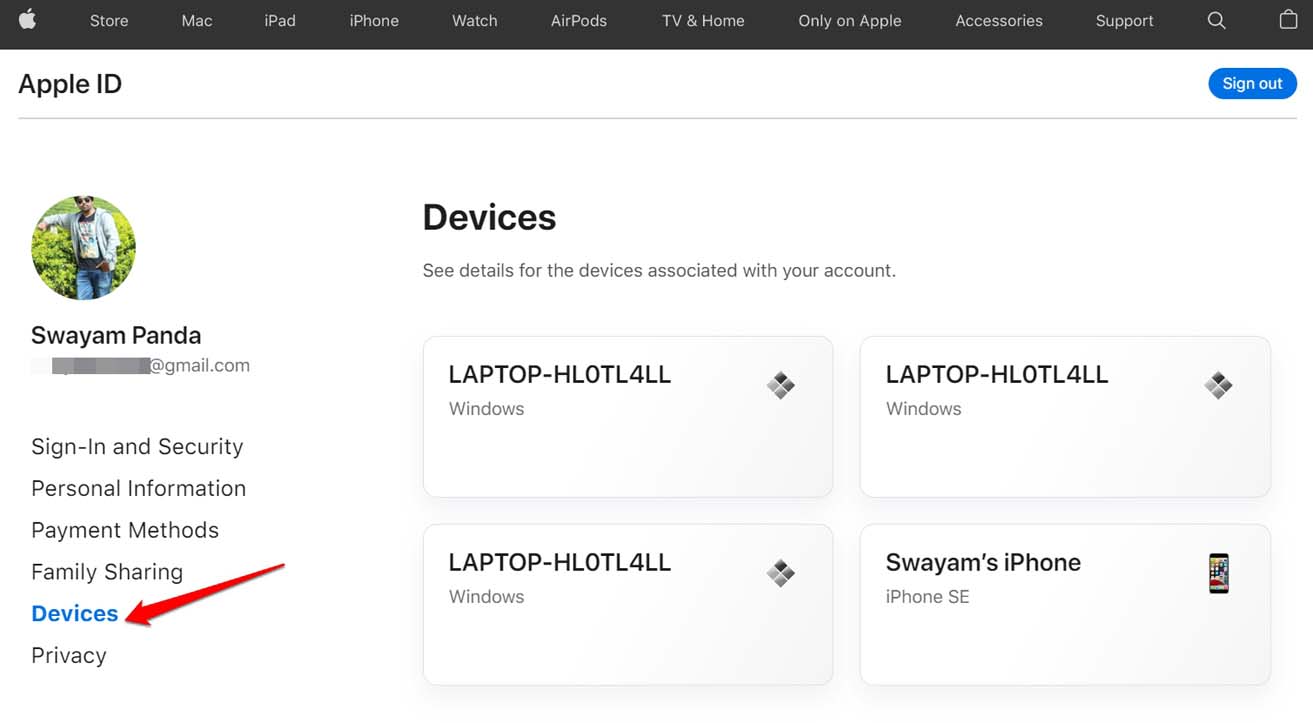
- Когда отобразятся сведения об iPhone, перейдите вниз и во всплывающем окне нажмите кнопку Удалить из учетной записи.
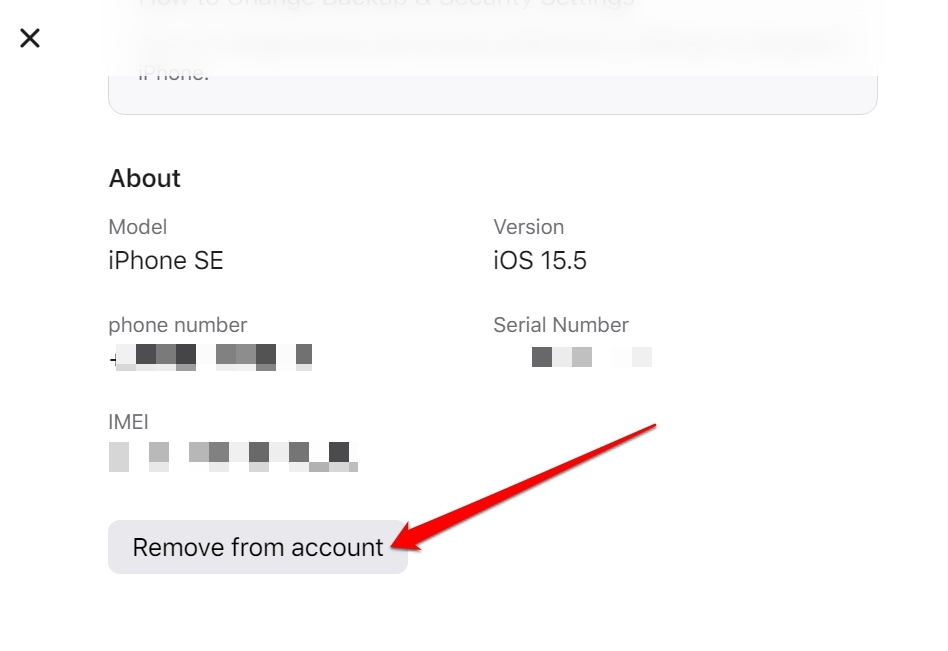
Выйдите из своего Apple ID
Переходите к этому шагу только после того, как успешно создали резервную копию данных вашего устройства и удалили существующий контент на вашем iPhone. Выход из Apple ID также приведет к выходу из Apple Store и iCloud.
- Запустите приложение Настройки.
- Затем нажмите на свой профиль Apple ID.
- Перейдите к опции Выйти и нажмите на нее.
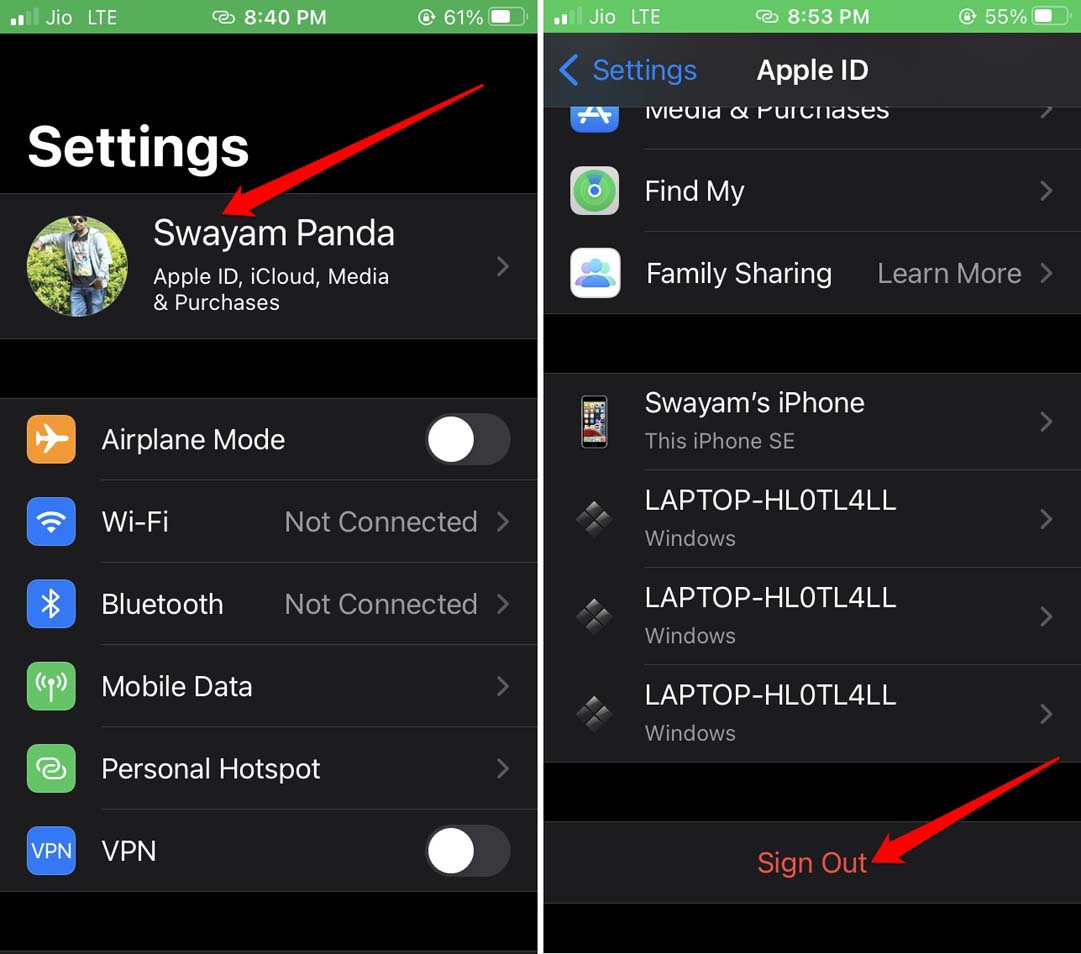
- Вам будет предложено ввести учетные данные Apple ID.
- Затем нажмите «Выключить», чтобы выйти.
Извлеките SIM-карту
Это может показаться очень простым, но в большинстве случаев люди перед продажей iPhone забывают вытащить SIM-карту. Итак, убедитесь, что после того, как вы выполнили все необходимые действия, такие как резервное копирование данных, очистка iPhone, вынимание SIM-карты.
Используйте PIN-код извлечения SIM-карты, соответствующий вашей модели iPhone, и осторожно извлеките SIM-карту. Кроме того, не забудьте включить в комплект поставки iPhone инструмент для извлечения SIM-карты для человека, который покупает iPhone. В противном случае человек не сможет вставить свою симку в iPhone.
Выход из приложений
Возможно, вы используете на своем iPhone различные приложения, например приложения для знакомств, финансовые приложения и т. д. Обычно таких приложений есть десятки, которые есть на iPhone почти у каждого пользователя смартфона. Проверьте все приложения и выйдите из всех этих приложений.
Вам также следует удалить эти приложения и удалить их со своего iPhone. Таким образом, новый владелец iPhone не будет иметь доступа к приложениям, которые вы использовали. Позже вы сможете установить приложения на свой новый iPhone и войти в систему, используя свои учетные данные.
Убедитесь, что на iPhone нет проблем с оборудованием
Прежде чем передать iPhone новому владельцу, просто убедитесь, что с аппаратным обеспечением нет проблем. Чаще всего проверяйте передний дисплей и заднее стекло на наличие трещин или чего-либо еще.
Если проблем нет, то все в порядке. В противном случае перед продажей iPhone устраните проблемы, отдав устройство в официальный сервисный центр Apple.
Проверьте также наличие проблем с нагревом на iPhone. Поскольку на устройстве теперь нет данных и оно почти новое, без большого количества приложений, проблем с нагревом быть не должно.
Обязательно положите в коробку iPhone документы, оригинал счета, блок питания и кабель.
Заключение
Итак, вот важные вещи, которые вы должны сделать, прежде чем продавать свой iPhone. Следование этим советам обеспечит безопасность ваших данных, которые вы сможете использовать на новом iPhone, который приобретете. Кроме того, сброс настроек iPhone облегчит новому покупателю настройку iPhone в соответствии со своими требованиями.


